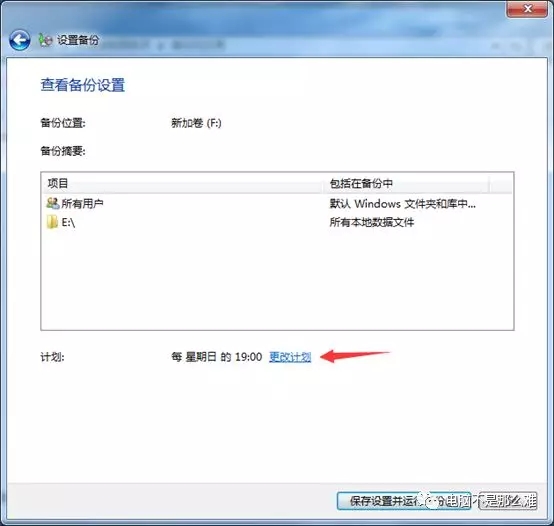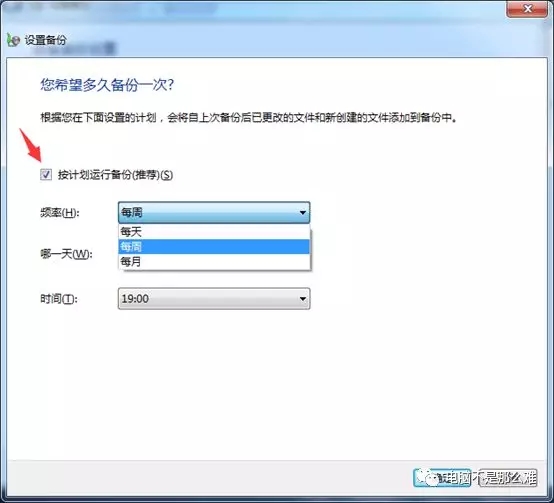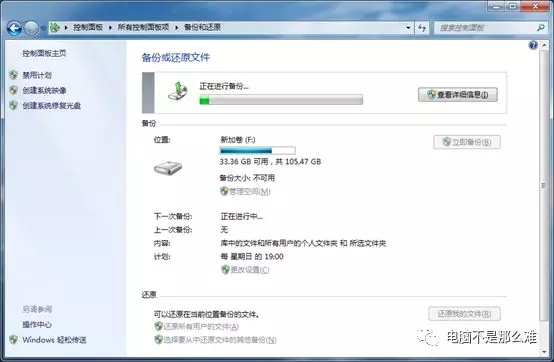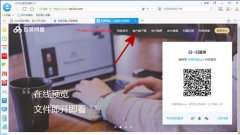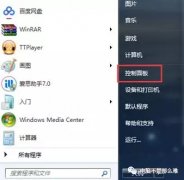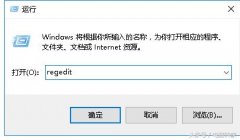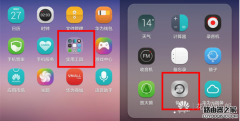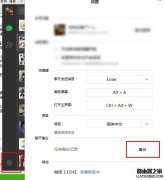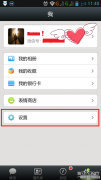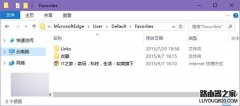如今,随着电脑的普及和科技的发展,越来越多文件都已经变成电子版,因此很多重要文件都存放在电脑中,从安全角度来看,为了防止文件数据丢失,我们每隔一段时间都要为文件进行备份。
那么有没有这样的一个功能可以每隔一段时间就为文件备份的功能呢?有,win7电脑就自带了这样的一个功能。
下面我们就一起看看如何使用这个自动备份功能吧。
首先在左下角“开始”菜单中打开“控制面板”。
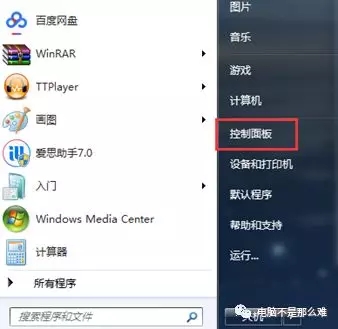
在控制面板窗口中点击“备份您的计算机”。
(如果右上角查看方式是“小图标”的话,那么在窗口中就点击“备份和还原”)
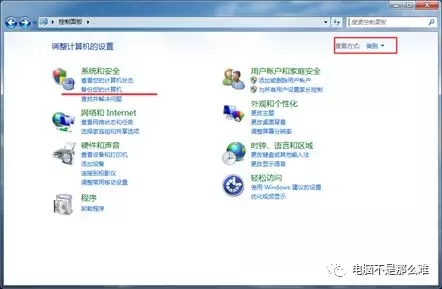
如果你之前从未使用过备份功能,那么就可以看到“尚未设置windows备份”,之后点击“设置备份”
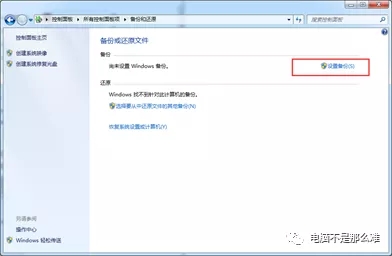
点击后等待一会儿,就可以见到下面这个窗口,然后选择你需要保存的位置,如果你不知道想要保存在哪里,可以看看“备份目标选择指南”。(我这里选择的是F盘)
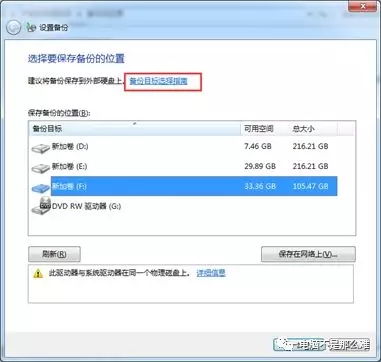
点击“让我选择”,然后选择你要勾选的文件夹,如下面图二。(我选择的是E盘)
至于“包括驱动器系统保留……的系统映像”这个要不要勾选,这个看你的需要。(这里的创建系统映像和上一章备份系统的创建映像的方法不同,但有可能结果是一样的。)
备份系统的创建映像:需要手动。只能是整个磁盘。
这里的创建映像:可以手动,可以自动。可以整个磁盘,也可以是单个文件、文件夹。
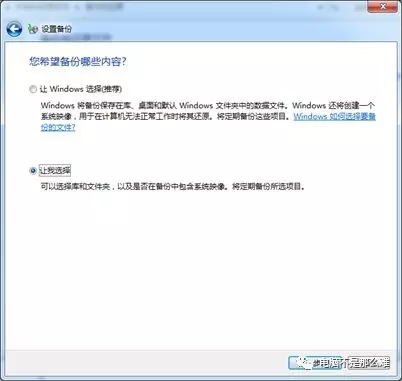
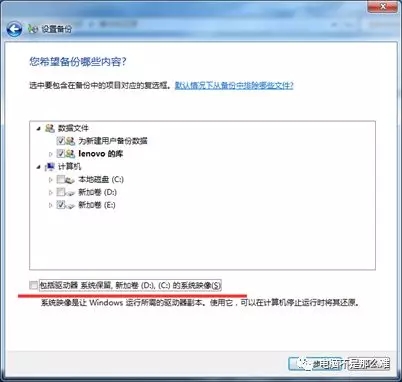
点击“更改计划”设置好自动备份时间。然后等待进度条完成就ok了。
(如果不想自动备份,不勾选图二里面的“按计划运行备份即可”。)